Win10系统如何禁止IE浏览器自动跳转EDGE浏览器-Win10系统禁止IE浏览器自动跳转EDGE浏览器步骤
来源:插件之家
时间:2023-04-13 05:59:50 435浏览 收藏
积累知识,胜过积蓄金银!毕竟在##column_title##开发的过程中,会遇到各种各样的问题,往往都是一些细节知识点还没有掌握好而导致的,因此基础知识点的积累是很重要的。下面本文《Win10系统如何禁止IE浏览器自动跳转EDGE浏览器-Win10系统禁止IE浏览器自动跳转EDGE浏览器步骤》,就带大家讲解一下知识点,若是你对本文感兴趣,或者是想搞懂其中某个知识点,就请你继续往下看吧~
Win10系统如何禁止IE浏览器自动跳转EDGE浏览器?虽然微软已经出了最新的edge浏览器,但是许多老用户还是喜欢使用IE浏览器,但是当我们打开IE浏览器的时候,会自动跳转到edge浏览器,这要怎么解决呢?很多小伙伴不知道怎么详细操作,小编下面整理了Win10系统禁止IE浏览器自动跳转EDGE浏览器步骤,如果你感兴趣的话,跟着小编一起往下看看吧!

Win10系统禁止IE浏览器自动跳转EDGE浏览器步骤
1、首先打开IE浏览器,点击右上角的齿轮按钮选择Internet设置;
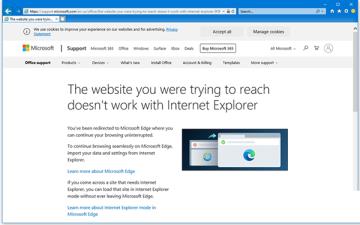
2、打开Internet设置后里点击高级然后向下滚动到浏览;
3、在浏览选项里找到启用第三方浏览器扩展选项,该选项默认开启,当我们将其取消勾选再保存即可阻止自动跳转。
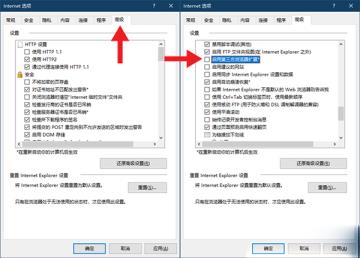
注意:此操作后需要重启电脑才可生效,因此在没有重启前即便取消勾选打开部分网站依然还会继续自动跳转哦。
需要注意的是并不是所有网页都会跳转,只有这个网站在微软数据库中的话才会哦。
理论要掌握,实操不能落!以上关于《Win10系统如何禁止IE浏览器自动跳转EDGE浏览器-Win10系统禁止IE浏览器自动跳转EDGE浏览器步骤》的详细介绍,大家都掌握了吧!如果想要继续提升自己的能力,那么就来关注golang学习网公众号吧!
-
501 收藏
-
501 收藏
-
501 收藏
-
501 收藏
-
501 收藏
-
180 收藏
-
386 收藏
-
110 收藏
-
172 收藏
-
138 收藏
-
488 收藏
-
200 收藏
-
403 收藏
-
404 收藏
-
190 收藏
-
269 收藏
-
359 收藏
-

- 前端进阶之JavaScript设计模式
- 设计模式是开发人员在软件开发过程中面临一般问题时的解决方案,代表了最佳的实践。本课程的主打内容包括JS常见设计模式以及具体应用场景,打造一站式知识长龙服务,适合有JS基础的同学学习。
- 立即学习 543次学习
-

- GO语言核心编程课程
- 本课程采用真实案例,全面具体可落地,从理论到实践,一步一步将GO核心编程技术、编程思想、底层实现融会贯通,使学习者贴近时代脉搏,做IT互联网时代的弄潮儿。
- 立即学习 516次学习
-

- 简单聊聊mysql8与网络通信
- 如有问题加微信:Le-studyg;在课程中,我们将首先介绍MySQL8的新特性,包括性能优化、安全增强、新数据类型等,帮助学生快速熟悉MySQL8的最新功能。接着,我们将深入解析MySQL的网络通信机制,包括协议、连接管理、数据传输等,让
- 立即学习 500次学习
-

- JavaScript正则表达式基础与实战
- 在任何一门编程语言中,正则表达式,都是一项重要的知识,它提供了高效的字符串匹配与捕获机制,可以极大的简化程序设计。
- 立即学习 487次学习
-

- 从零制作响应式网站—Grid布局
- 本系列教程将展示从零制作一个假想的网络科技公司官网,分为导航,轮播,关于我们,成功案例,服务流程,团队介绍,数据部分,公司动态,底部信息等内容区块。网站整体采用CSSGrid布局,支持响应式,有流畅过渡和展现动画。
- 立即学习 485次学习
